– Текст
Для того, чтобы добавить новый текстовый элемент в «Форму документа», щелкните на кнопку [Текст] и затем нарисуйте объект, где вы хотите поместить текст.
Когда вы отпустите кнопку мыши, появится следующее окно диалога:
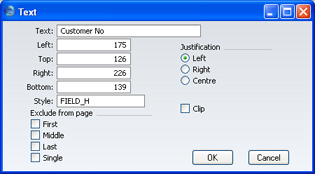
- Текст
- Это текст, который будет печататься на «Форме». Он может содержать до 80-ти символов, но ограничен одной строкой. Для того, чтобы напечатать текст из нескольких строк, используйте несколько текстовых объектов.
- Левый край, Верх, Правый край, Низ
- Эти поля используются для определения размера и координат прямоугольника, в котором будет находиться текст. Когда вы создаете новый текстовый прямоугольник, его измерения, которые вы только что нарисовали, появятся здесь.
- Стиль
- Специальная вставка
Настройка «Стили»
- Воспользуйтесь данным полем для определения шрифта и стиля текста. Если вы не определите «Стиль» здесь, будет использована первая запись настроек «Стили».
- Выравнивание
- При помощи данной опции можно определить как будет расположен текст внутри текстового прямоугольника.
- Не печатать на стр.
- Более подробная информация о данной опции находится на странице «Одно- и Многостраничные формы».
Щелкните на [ОК], чтобы закрыть. Поле текста видно на экране, и вы можете перемещать его по всей «Форме» при помощи мыши.
Для редактирования текстового объекта, после того как он создан, щелкните на него дважды и откройте окно диалога «Текст».
